Si vous avez acheté un site prêt à l'emploi ou si vous l'avez créé vous-même, vous devez télécharger le contenu du site sur votre compte pour le rendre visible en ligne. Il existe deux façons d'importer du contenu sur votre site :
- Utilisation de FTP
- Avec le gestionnaire de fichiers
Comment mettre en ligne du contenu via FTP
Pour télécharger le contenu d'un site Web d'un serveur local vers un serveur Plesk, vous devez télécharger un programme client FTP.
Suivez ces étapes pour télécharger votre contenu sur Plesk via FTP :
- Lancez votre client FTP (FileZilla, Cyberduck, WinSCP, CuteFTP, etc.). Dans cet exemple, nous utilisons FileZilla.
- Remplissez les fichiers requis.
- Hôte :Adresse du serveur FTP au format suivant :ftp://votre-nom-de-domaine.com (votre-nom-de-domaine.com étant votre domaine ou votre adresse IP)
- Nom d'utilisateur et mot de passe :vos informations de connexion utilisateur système
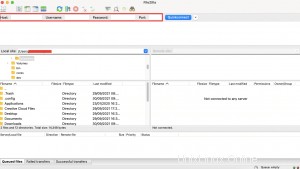
Remarque :Si vous êtes derrière un pare-feu, activez le mode passif sur votre client FTP.
3. Cliquez sur Connexion rapide .

4. Sur le site distant panneau, cliquez sur votreaccueil répertoire .
Remarque :Pour votre domaine principal, le répertoire d'accueil par défaut est httpsdocs . Pour les domaines complémentaires, assurez-vous de sélectionner le répertoire que vous lui avez attribué. Si vous n'utilisez pas la connexion par défaut (utilisateur système et mot de passe) et que vous avez créé un compte séparé, vous pouvez directement télécharger vos fichiers sur le site distant.
5. Sur le site local panneau, cliquez sur le dossier lorsque le contenu de votre site Web est stocké.
6. Sélectionnez les fichiers et répertoires que vous souhaitez copier, puis cliquez avec le bouton droit et sélectionnez Copier .
Le contenu de votre site Web sera copié sur le serveur Plesk.
Comment mettre en ligne du contenu avec le gestionnaire de fichiers
Suivez ces étapes pour utiliser le gestionnaire de fichiers afin de télécharger votre contenu :
- Accédez à votre panneau de contrôle Plesk via votre tableau de bord HostPapa.
- Aller à Sites Web et domaines .
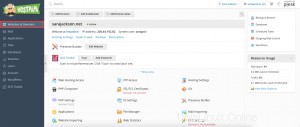
3. Cliquez sur Gestionnaire de fichiers .
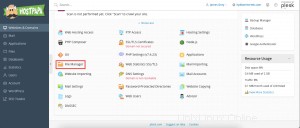
4. Cliquez sur le + bouton.
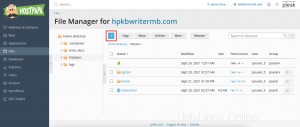
5. Pour télécharger un fichier, cliquez sur Télécharger le fichier , puis localisez et sélectionnez le fichier que vous souhaitez télécharger.
Pour un ou plusieurs fichiers ou un répertoire, cliquez sur Télécharger le répertoire , puis faites glisser vos fichiers/répertoires vers la zone de lien en pointillés.
Pour télécharger un fichier à partir d'un autre site Web ou d'un serveur FTP, cliquez sur Importer le fichier via URL . Spécifiez l'URL du fichier, puis cliquez sur Importer .
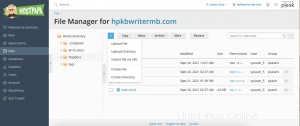
Remarque :Le gestionnaire de fichiers peut importer les formats de fichier suivants :HTTP, HTTPS, FTP et FTPS.
Vos fichiers sont maintenant téléchargés. Si votre fichier était une archive, procédez comme suit.
- Cliquez sur la ligne qui correspond à l'archive, puis cliquez sur Extraire les fichiers . S'il y a des fichiers dont les noms correspondent à ceux de l'archive, sélectionnez Remplacer les fichiers existants . Les fichiers décompressés remplaceront les fichiers de l'archive.
- Cliquez sur OK .
Remarque :Le gestionnaire de fichiers peut extraire les formats d'archive suivants :ZIP, RAR, TAR, TGZ et TAR.GZ.
Comment modifier des fichiers dans le gestionnaire de fichiers
Vous pouvez modifier vos fichiers dans le gestionnaire de fichiers à l'aide des éléments suivants :
- Éditeur HTML :un éditeur WYSIWYG qui ajoute automatiquement les balises HTML nécessaires, peut être utilisé sans connaissance HTML préalable
- Éditeur de code :ouvre les fichiers HTML en tant que fichiers texte et met en surbrillance la syntaxe HTML, ce qui vous convient le mieux si vous souhaitez ajouter manuellement des balises HTML
- Éditeur de texte :ouvre le HTML en texte brut
Procédez comme suit pour modifier les fichiers :
- Passez la souris sur le fichier (cela mettra en surbrillance la ligne correspondante).
- Cliquez pour ouvrir le menu contextuel.
- Cliquez sur Modifier dans l'éditeur (le nom exact de l'éditeur dépendra de l'éditeur que vous avez choisi).
Comment rechercher des fichiers dans le gestionnaire de fichiers
Vous pouvez rechercher des fichiers dans le gestionnaire de fichiers en recherchant du texte dans le nom de fichier uniquement, le contenu uniquement ou les deux. Pour sélectionner votre méthode de recherche, cliquez sur la flèche déroulante avant de lancer la recherche.